Android, Проблемы с программным обеспечением, Отмена блокировки программного обеспечения epson – Инструкция по эксплуатации Epson EcoTank ET-4550
Страница 34: Ios android
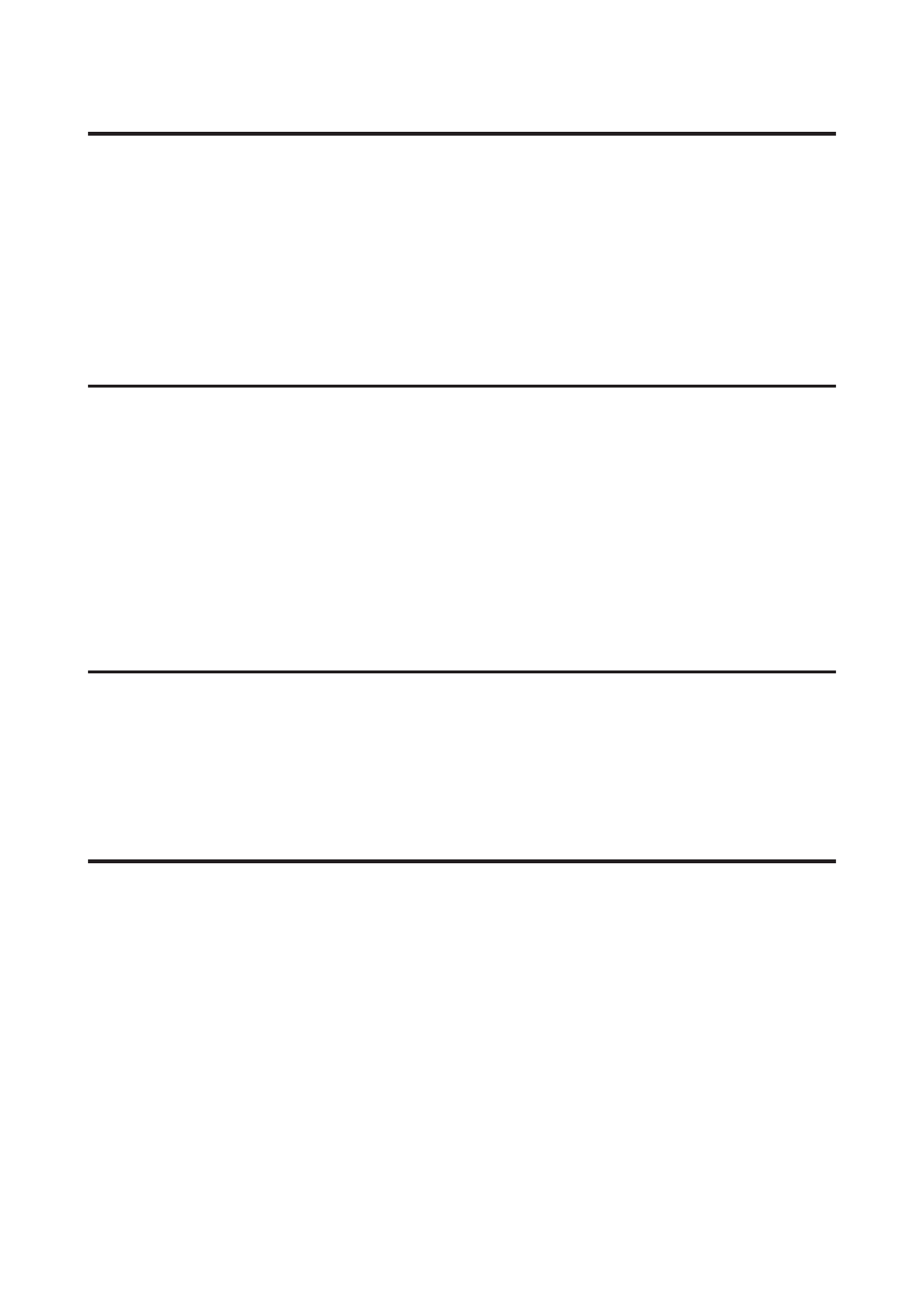
iOS
Хотя устройство посылает несколько страниц задания печати с помощью
AirPrint, принтер печатает только последнюю страницу
❏ Устройство запущено под iOS 4.x?
AirPrint-совместимые принтеры поддерживают устройства под управлением iOS 5.x или более поздней.
При печати через AirPrint используйте iOS 5.x или более позднюю. Принтер может работать некорректно
с iOS 4.x. Если вы работаете в iOS 4.x, обновите ее до iOS 5.x или до более поздней версии. Чтобы обновить
ОС, посетите web-сайт Apple.
Android
Невозможно получить доступ к сети Интернет при подключении к
продукту, работающему в режиме точки доступа Wi-Fi Direct
❏ Вы используете устаревшую версию программы Epson iPrint?
При печати с устройства Android в режиме точки доступа Wi-Fi Direct следует использовать самую новую
версию программы Epson iPrint.
Проблемы с программным обеспечением
При печати с использованием программы EpsonNet Print
открывается диалоговое окно соединения удаленного доступа
❏ Используется ли удаленный доступ для подключения к Интернету?
Печать завершается нормально после закрытия этого диалогового окна, но сообщение будет появляться
каждый раз при печати после запуска Windows. Подключайтесь к Интернету через локальную сеть или
устанавливайте коммутируемое соединение вручную.
Отмена блокировки программного обеспечения Epson
❏ Была ли нажата кнопка Keep Blocking (Продолжать блокировать) в окне брендмауэра?
Если была нажата кнопка Keep Blocking (Продолжать блокировать) в окне Windows Security Alert (Окно
безопасности Windows) в процессе или после завершения установки программного обеспечения Epson,
выполните следующие действия, чтобы разблокировать приложение Epson.
A
В Windows 8: выберите Desktop (Рабочий стол) > Settings (Параметры) charm (чудо-кнопка) > Control
Panel (Панель управления)
, а затем выберите System and Security (Система и безопасность).
В Windows 7: щелкните Start (Пуск) > Control Panel (Панель управления), затем щелкните System and
Security (Система и безопасность)
.
В Windows Vista: щелкните Start (Пуск) > Control Panel (Панель управления), затем щелкните Security
(Безопасность)
.
В Windows XP: щелкните start (пуск) > Control Panel (Панель управления), затем щелкните Security
Center (Центр безопасности)
.
Руководство по работе в сети
Поиск и устранение неисправностей
34